
GoPro, Inc是总部位于美国的科技公司,该公司专门研制及生产供极限运动使用的高清录影器材运动相机,并开发移动应用程序及视频剪辑软件。如今GoPro相机已被冲浪、滑雪、极限自行车及跳伞等极限运动团体广泛运用,因而“GoPro”也几乎成为“极限运动专用相机”的代名词。
作为最常用的数码相机之一,它具有出色的防水,可穿戴和防震功能;并且它能够捕获高清晰度的视频和图片。这就是为什么大多数的专业摄影师都喜欢这台相机的原因。
GoPro相机通常使用的是mircoSD卡来保存拍摄的视频,因此当您不慎将存储卡内的视频删除时,可以借助专业的数据恢复工具将删除的内容找回。下面我们就来学习从SD卡中恢复删除的GoPro视频的方法吧。
若想要从SD卡中恢复删除的GoPro视频,您需要借助专业的数据恢复工具去操作,在此推荐您使用都叫兽™数据恢复软件,功能全面,操作简单,且支持Windows和Mac系统。
都叫兽™数据恢复软件是一款专门用于恢复各种数据文件的软件,当您不慎误删了重要文件,清空了回收站,或者是格式化了磁盘/存储器,都可以借助该工具将丢失的数据找回。该软件涵盖了四大功能模块,即包含文件恢复、格式化恢复、分区恢复和创建镜像,因此,可以帮您全方位地解决系统使用过程中可能出现的许多数据丢失问题,非常的方便。
借助都叫兽™数据恢复软件恢复删除的GoPro视频非常的简单,具体操作步骤如下:
步骤1:将SD存储卡通过读卡器连接至计算机,下载安装并运行都叫兽™数据恢复软件,在主界面里选择【文件恢复】选项。
注意:请勿安装在需要恢复数据的磁盘中,以免造成数据覆盖。如果【文件恢复】未找到需要的文件,还可尝试使用【格式化恢复】和【分区恢复】进行更全面的扫描。
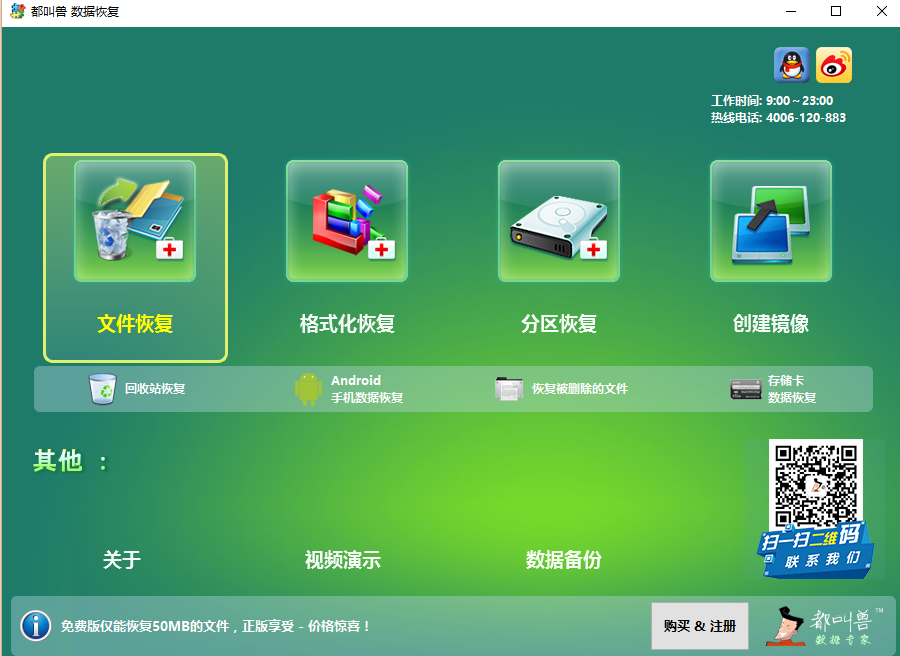
数据恢复功能介绍:
文件恢复:快速找回因误删或清空回收站而丢失的文件。
格式化恢复:可快速恢复因分区无法访问或被格式化而丢失的文件。
分区恢复:可分析并获取分区信息,并完全扫描整个分区。
创建镜像:可为分区创建镜像,以备份当前分区状态,之后可从镜像中恢复数据。
文件恢复:快速找回因误删或清空回收站而丢失的文件。
格式化恢复:可快速恢复因分区无法访问或被格式化而丢失的文件。
分区恢复:可分析并获取分区信息,并完全扫描整个分区。
创建镜像:可为分区创建镜像,以备份当前分区状态,之后可从镜像中恢复数据。
步骤2:接下来选择要扫描的分区,即GoPro视频原来保存的位置。之后点击【下一步】。
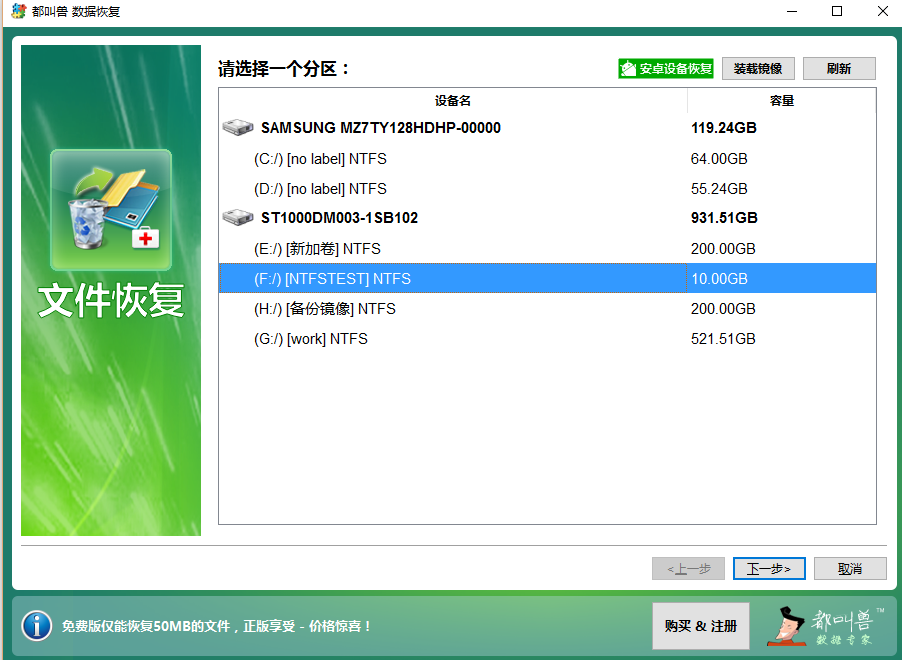
步骤3:选择【快速扫描】选项,点击【下一步】按钮。需要注意的是,“文件恢复-快速扫描”只是扫描所选磁盘的剩余空间中前30GB。若扫描后没有找到想要的文件,可以使用“文件恢复-深度扫描”再次尝试对分区剩余空间进行全面扫描,不过花的时间会更多。
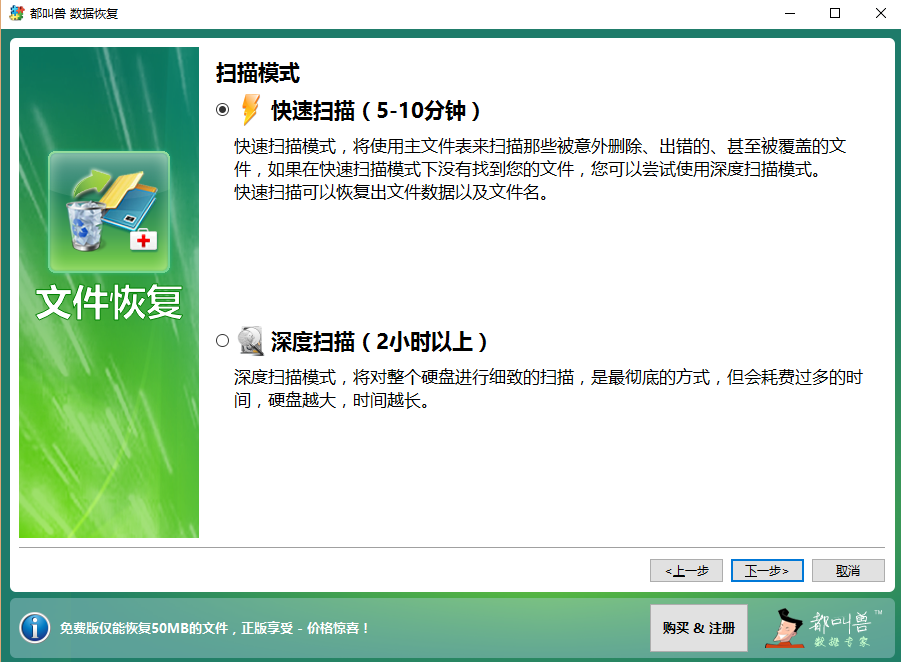
之后在高级设置中可选择【自定义设置】中的文件类型,如【视频文件】。若不确定自己想要恢复的文件类型,可选择【默认设置】。
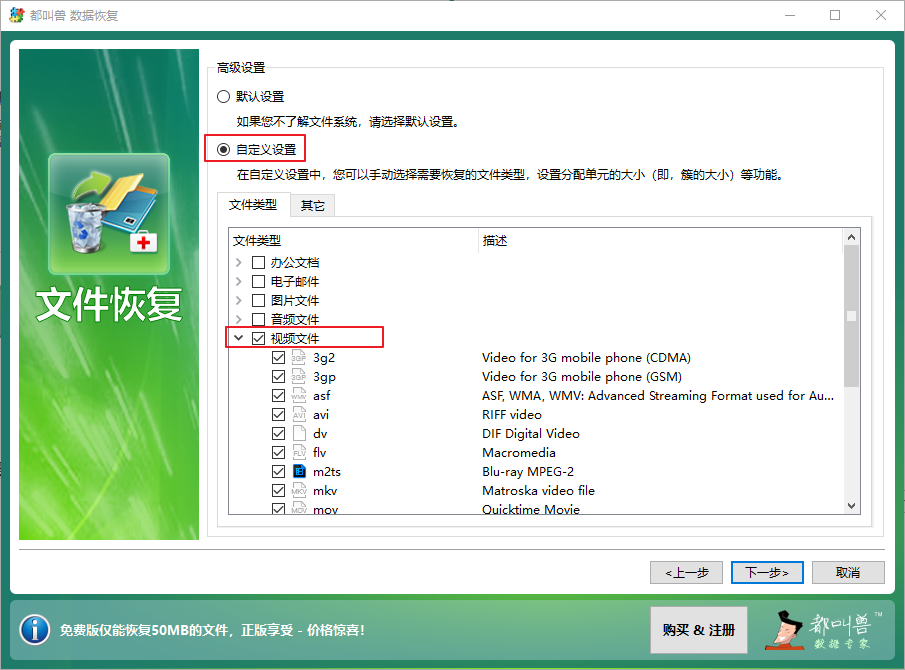
步骤4:扫描之后,可以双击文件进行预览,然后勾选想要恢复的GoPro视频,点击【恢复】按钮将丢失的GoPro视频文件恢复到其他磁盘中。
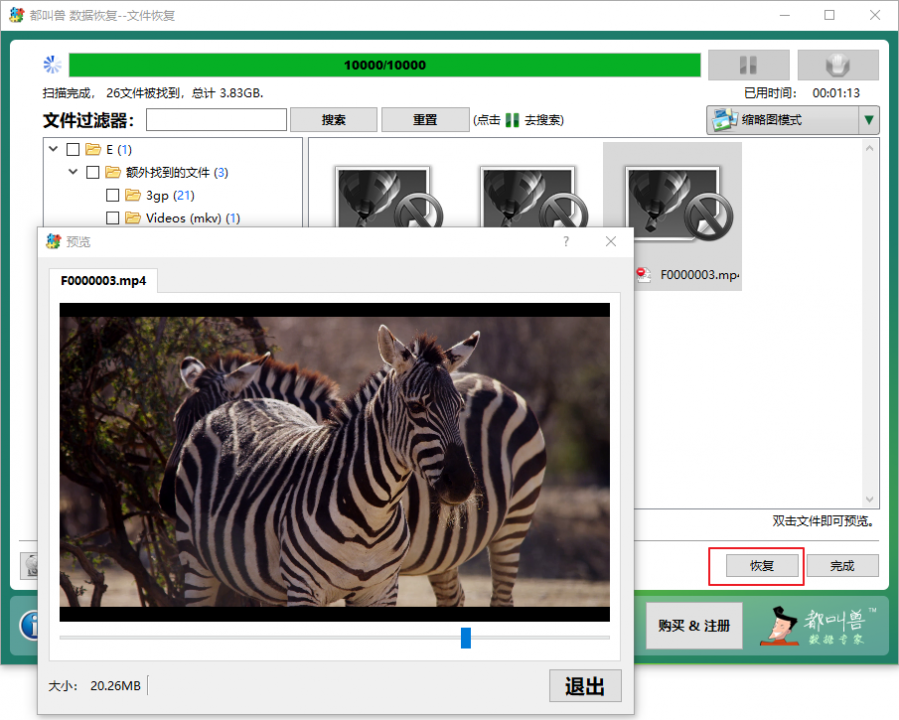
删除或丢失的GoPro视频找回之后,若需要修复SD卡,可参考下面的内容。
修复损坏的SD卡方法很多,下面就教大家几种最简单有效的方法吧。
Windows自带的磁盘检查功能可以对故障的SD卡进行初步的排查并修复,下面是详细的操作方法。
步骤1:打开“我的电脑/此电脑”,右键点击需要修复的SD卡并选择【属性】。在属性窗口中切换至【工具】选项,并单击【检查】按钮。
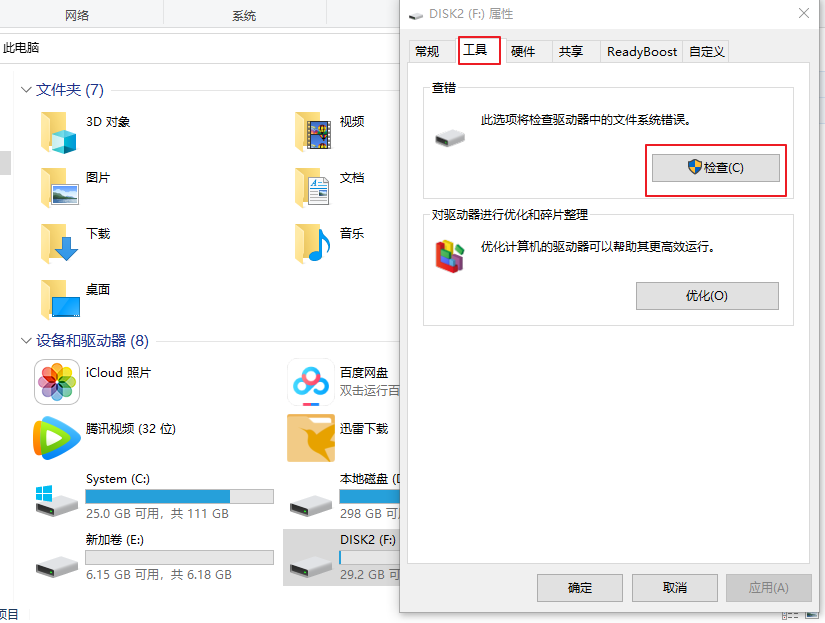
步骤2:接下来,在错误检查界面里选择【扫描并修复驱动器】选项,之后等待故障修复完成即可。
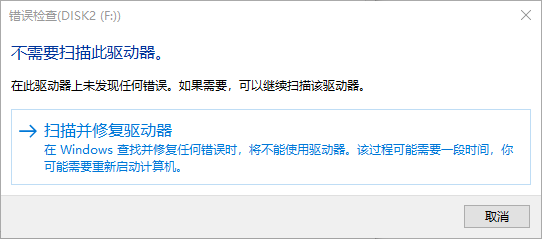
对SD卡进行格式化的操作,可以修复SD卡出现的多种故障,使SD卡重新正常工作,但建议提前做好文件备份。格式化SD卡的详细操作步骤如下:
步骤1:将SD卡通过读卡器连接至电脑,之后同时按下键盘的【Windows+X】键。然后在弹出的列表中,选择【磁盘管理】选项。
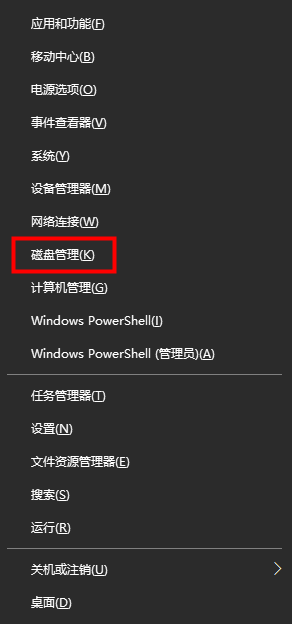
步骤2:接下来,找到需要格式化操作的SD卡,鼠标右键单击它并选择【格式化】选项。
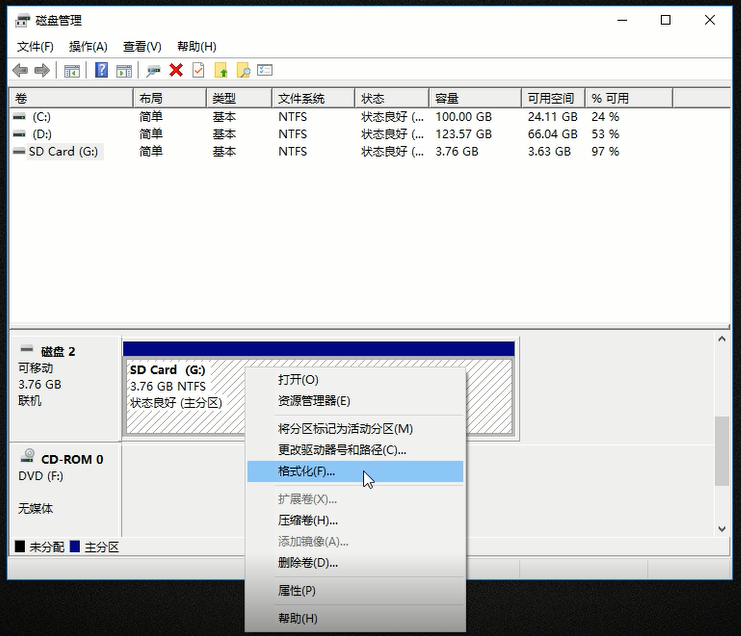
步骤3:选择需要的文件系统:FAT32(适用于2-32GB的SD卡)或exFAT(适用于大于32GB的SD卡),勾选【执行快速格式化】,点击【确定】然后按照指示完成格式化的过程。待格式化操作完成之后,即可修复SD卡故障。
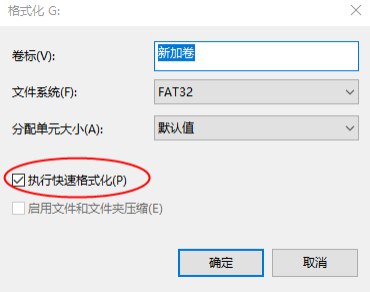





 粤公网安备 44070302000281号
粤公网安备 44070302000281号
